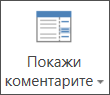PowerPoint за уеб няма функция за проследяване на промени. Можете обаче да използвате функцията за коментари, за да следите партньорската обратна връзка в презентацията си.
Когато изпратите презентацията си за преглед, дайте на своите рецензенти следните инструкции, за да ви предоставят обратна връзка:
-
Изберете елемента върху слайда, за който искате да добавите коментар.
-
В раздела Вмъкване щракнете върху Коментар.
-
Въведете своите коментари, след което натиснете Enter.
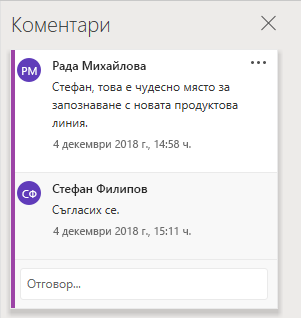
Забележки:
-
За да добавите още коментари, в екрана коментари щракнете върху Създай

-
За да отговорите на коментар, щракнете върху полето отговор , след което въведете съобщението си.
-

-
След като вашите колеги са прегледали презентацията, ще искате да прочетете техните коментари в екрана коментари .
В раздела изглед щракнете върху Покажи коментарите